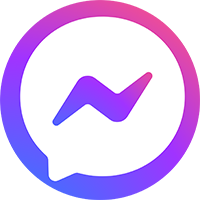Cliparts là gì? Hướng dẫn tải lên và chỉnh sửa Clipart
Clipart chính là những hình ảnh, những chi tiết nhỏ được sử dụng để giúp khách hàng tùy chọn để thay đổi mẫu design. Các chi tiết từ clipart khi ghép lại sẽ tạo ra một mẫu Design Personalzed hoàn chỉnh
1. Upload Clipart
Để upload cliparts bạn cần click chọn vào một category, các clipart chuẩn bị được upload sẽ tổ chức theo category này. Lúc này bạn có thể chọn Add new hoặc Import from folder để upload.
Chức năng Add new sẽ cho phép bạn upload một hoặc nhiều mockups tương tự các thao tác uploads khác. Trong khi chức năng Import from folder cho phép bạn upload clipart theo thư mục phân cập giống như folder tree ở máy local.
Lưu ý: Khi upload cliparts, các cliparts trong cùng một folder nên có chung kích thước(width x height) để tránh các vấn đề sai lệch vị trí, kích thước ở Artwork khi người mua thay đổi giá trị clipart.
2. Sửa tiêu đề Clipart
Để sửa tiêu đề của clipart, bạn chỉ cần click chọn vào icon edit của clipart.
Sau đó sửa tiêu đề, ấn chọn icon check để lưu hoặc icon cancel để huỷ bỏ.
3. Xoá Clipart
Để xoá một clipart, bạn cần click chọn vào icon xoá của clipart và xác nhận rằng bạn chắc chắn muốn xoá. Hệ thống sẽ xoá bỏ clipart ngay khi bạn ấn Yes.
4. Cài đặt màu sắc cho Clipart
Thông thường các clipart sẽ được hiển thị trên store theo dạng hình ảnh, tuy nhiên nếu bạn chỉ cần hiển thị theo dạng màu thì bạn có thể dùng chức năng cài đặt màu sắc cho clipart.
Lưu ý: Để phía store hiển thị clipart theo màu sắc thì category chứa clipart cần đặt ở chế độ hiển thị Color Picker.
Để cài đặt màu, bạn chỉ cần click vào icon color góc trên cùng bên trái của mỗi clipart.
Chọn màu sắc và ấn Save để lưu thay đổi.
5. Cài đặt Custom Thumbnail cho Clipart
Để cài đặt custom thumbnail cho clipart, bạn chỉ cần click vào icon set thumbnail ở góc trên cùng bên trái của mỗi clipart.
Lúc này, hãy upload custom thumbnail và ấn Select.
6. Thay đổi thứ tự Clipart
Để thay đổi thứ tự của clipart, rất đơn giản bạn chỉ cần drag clipart tới vị trí mong muốn.
7. Category Clipart
Category sẽ giúp bạn quản lý các cliparts theo từng nhóm riêng tuỳ theo tiêu chí của bạn. Khi một layer của artwork được chỉ định để lấy giá trị từ một clipart category thì khách hàng có thể chọn toàn bộ các cliparts trong category này để tuỳ chỉnh design.
8. Category Settings Clipart
Tại khu vực Setting cho Cliart chúng ta có thể cấu hình cách hiển thị của clipart trên Storefront.
- Dropdown: hiển thị các tùy chỉnh thay đổi dưới dạng dropdown list.
- Button: hiển thị các tùy chọn bằng các nút bấm thay thế.
- Image switcher: Hiển thị các Option thay thế bằng hình ảnh (được hiển thị bằng chính hình clipart hoặc bằng thumbnail đã setup cho từng clipart).
- Color switcher.
- Apply this setting for all subcategories also: Cài đặt hiển thị được áp dụng cho tất cả các Subcategories của Clipart đang thiết lập.
Tham khảo: Hướng dẫn tính năng Personalized